4 parasta videon resoluution tehostajaa, jotka helpottavat resoluution parannusta
Kätevä videon resoluution tehostin avulla käyttäjät voivat säätää useita videon näkökohtia samalla kun tarkkuutta skaalataan. Nämä näkökohdat voivat kattaa kirkkauden, kontrastin, sävyn ja niin edelleen, mikä päinvastoin parantaa myös visuaalista laatua. Mitä tulee parhaisiin videoresoluutiotehostajiin, joista suurinta osaa tuetaan tekoälytekniikalla ja edistyneillä ominaisuuksilla. Siksi, jotta videon skaalaus olisi helpompaa ja tarkempaa, tässä on neljä parasta tehostajaa, jotka sopivat parhaiten sekä työpöytä- että verkkokäyttöön.
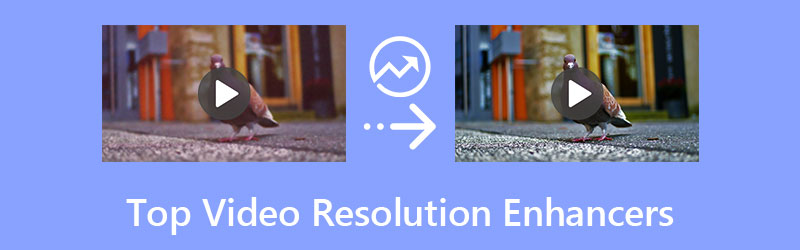
- OPAS LIST
- Osa 1: Parhaat videoresoluutioparantimet työpöydällä [Mac/Windows]
- Osa 2: 2 Paras videon resoluution tehostin verkossa
- Osa 3: Usein kysytyt kysymykset parhaista videon resoluution tehostajista
Osa 1: Parhaat videoresoluutioparantimet työpöydällä [Mac/Windows]
Luettelon yläosassa on kaksi valikoivaa ohjelmaa, jotka eivät voi olla vain videon resoluution parantajia, vaan niillä voi olla myös monia muita muokkausominaisuuksia kattavina videoeditoreina. Tässä tapauksessa voit nauttia useammista toiminnoista, kuten rajaamisesta, rajaamisesta, suodattimien käyttämisestä ja kuvanlaadun tai koon säätämisestä samalla kun parannat resoluutiota. Siksi jatka ilman pitkiä puheita ja tutustu pöytätietokoneiden kahden parhaan videoresoluutioparannuksen ominaisuuksiin, etuihin ja haittoihin.
Top 1: Adobe Premiere Pro
Ammattimainen ja pitkäikäinen videoeditori ammattilaisille, Adobe Premiere Pro pystyy täydellisesti käsittelemään videon skaalaustehtävän. Joillakin perustiedoilla ja yksinkertaisilla muokkaustaidoilla voit helposti parantaa videon resoluutiota tällä huippuluokan videotarkkuuden tehostajalla. Adobe Premiere Pron suurin ominaisuus on, että siinä ei ole vain tekoälytekniikkaa, vaan se myös huolehtii videosi yksityiskohdista Yksityiskohtia säilyttävä Upscale jälkivaikutukset.
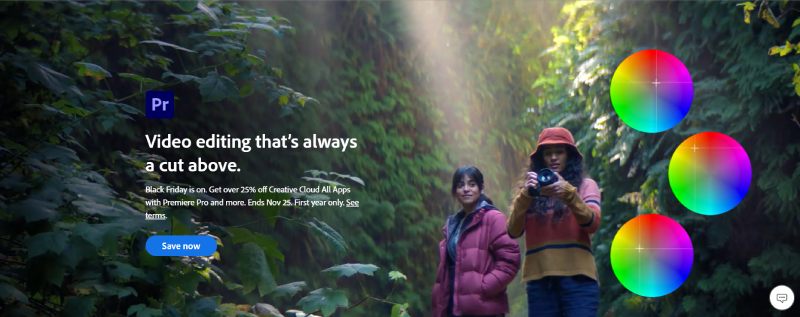
Pääpiirteet:
◆ Rikastuta videosisältöäsi suodattimilla ja siirtymätehosteilla.
◆ Säilytä videosi alkuperäinen laatu prosessin aikana.
◆ Kiillota videosi useammilla säätövaihtoehdoilla ja tasoilla.
◆ Terävöi videokuvaa samalla kun skaalaat tarkkuutta.
- Voit seurata objektia automaattisesti videossa sen sumentamiseksi.
- Saavuta moniajo Premiere Prossa ilman vaivaa.
- Rajoittamaton raitoja videolle ja äänelle.
- Sopivat esiasetukset erilaisiin suosittuihin sosiaalisiin medioihin.
- Renderöintiaika voi olla pitkä ja työläs.
- Ei yhteensopiva kaikkien videomuotojen, kuten AVI, kanssa.
- Pysyvää lisenssiä ei ole saatavilla, mutta vain vuosi- tai kuukausisitoumus.
Top 2: ArkThinker Video Converter Ultimate
Tässä tulee toinen huippuluokan videoresoluutiotehostin, vähemmän ammattimainen mutta hyvällä tavalla ystävällinen aloittelijoille, ArkThinker Video Converter Ultimate on monipuolinen videoeditori, joka tarjoaa korkean tason skaalaustoiminnon kaikille videoillesi. Olipa kyseessä vanha videokuvaus videokameralla tai epäselvä video epätavallisessa muodossa, tämä videoresoluutioa parantava sovellus voi päivittää resoluutionsa välittömästi.
- Tarjoa videolle useita resoluutiovaihtoehtoja.
- Poista videon kohina ja tärinä parantaaksesi videon laatua.
- Optimoi kuvanlaatu automaattisesti yhdellä napsautuksella.
- Leikkaa yksi leike vanhasta videosta parannusta varten.
- Jaa työsi useilla suosituilla sosiaalisen median alustoilla.
- Nauti kaikista ominaisuuksista elinikäisen lisenssin ostamisen jälkeen.
- Nopea nopeus ja prosessorin kiihtyvyys tarkkuuden parantamiseksi.
- Esikatsele parannuksen resoluutiota ennen videoiden vientiä.
- Rajoitettuja mukautusvaihtoehtoja videon parantamiseen.
- Edistyneempien ominaisuuksien puute videon kiillotukseen.
Lisävinkki: Videon parantaminen ArkThinker Video Converter Ultimate -sovelluksella
Kun olet ladannut ja asentanut tämän huippuluokan videotarkkuuden tehostimen työpöydällesi, käynnistä se ja napsauta Työkalulaatikko -vaihtoehto pääliittymässä saadaksesi lisää työkaluja. Napsauta sen jälkeen Videon tehostin -painiketta jatkaaksesi prosessia.

Seuraavaksi avautuu tuontiikkuna, napsauta Plus -kuvaketta lisätäksesi videosi. Kun olet valinnut videosi, näet seuraavassa ikkunassa neljä parannusvaihtoehtoa. Voit rastittaa viereisiä ruutuja Laadukas resoluutio ja Optimoi Kirkkaus ja kontrasti vaihtoehtoja.
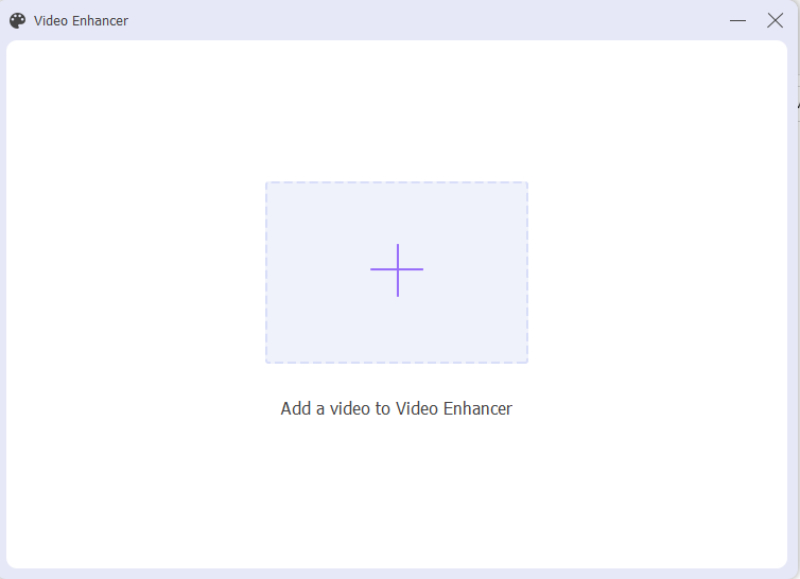
Valitse sen jälkeen korkeampi resoluutio valikosta Resoluutio pudotusvalikosta, voit jopa päivittää videosi 4K-resoluutioon siellä. Seuraavaksi voit valita kohdekansion ulostulovideollesi Tallenna kohteeseen -pudotusvalikosta. Napsauta sitten Parantaa -painiketta aloittaaksesi skaalaus lopulta.
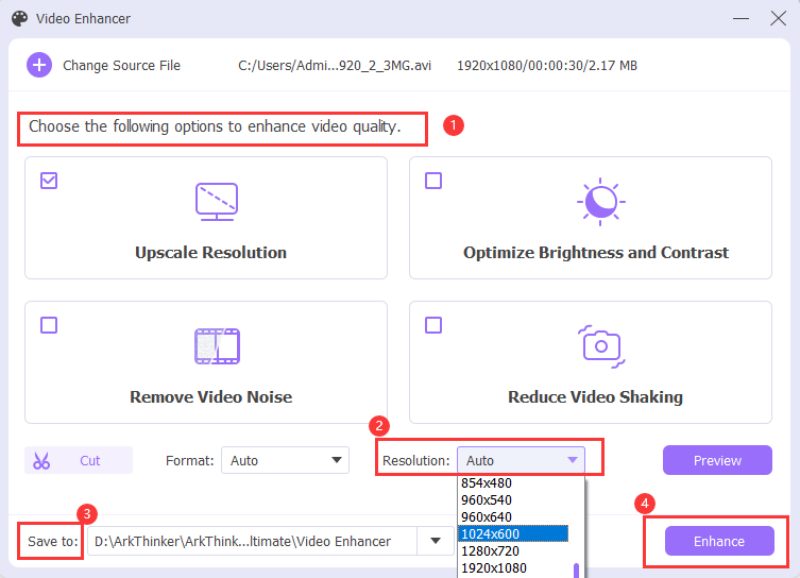
Osa 2: 2 parasta videon resoluution tehostajaa verkossa
Paremman käyttömukavuuden ja käytettävyyden vuoksi online-videon resoluution tehostajat on nostettava kärkeen. Online-superresoluutioisten videotehosteiden avulla käyttäjät voivat yleensä käsitellä tai parantaa videoita verkkolähteistä, kuten Google asema tai Dropbox, jotka tarjoavat sinulle enemmän joustavuutta tuodessasi videota parannusta varten. Siksi alla on kaksi parasta videon resoluution tehostajaa verkossa parantaa videon laatua. Samaan aikaan helpot toiminnot ja nopea käsittelynopeus parantavat tuottavuuttasi entistä paremmin.
1. Clideo – Video Enhancer [ilmainen]
Clideo on kattava verkkosivusto, joka tarjoaa erilaisia videotyökaluja. Tämä online-videon resoluution tehostin on yksi niistä ja voi auttaa sinua säätämään monia ominaisuuksia, jotka vaikuttavat videon laatuun. Vaikka se ei voi säätää videon resoluutiota suoraan, koska siinä ei ole AI-tekniikkaa, sen avulla voit muuttaa asetuksia, kuten kirkkautta, kontrastia, sävyä ja niin edelleen parantaaksesi videokuvaa.
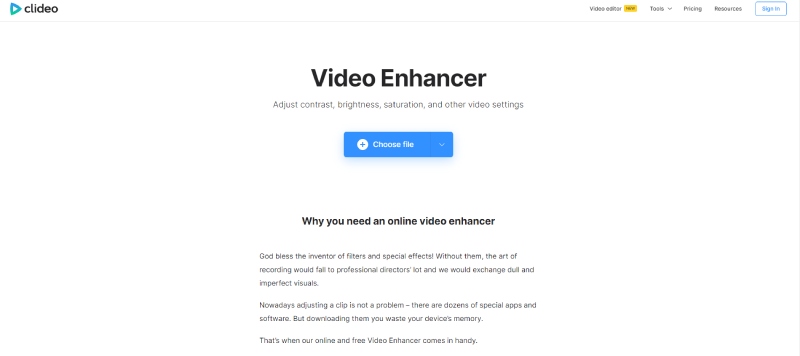
Pääpiirteet:
◆ Tarjoa yksinkertaisia vaihtoehtoja aloittelijoille videon parantamiseksi.
◆ Lataa videosi online-pilvien parannusta varten.
◆ Tallenna videosi suoraan online-pilviin.
- Et tarvitse tiliä videon parantamiseen.
- Ilmainen palvelu tietyllä alueella.
- Älä vie levytilaa laitteellasi.
- Pitkä esikäsittelyaika videoille.
- Tehostetussa videossasi on vesileima.
- Suoria resoluutiovaihtoehtoja ei ole.
2. HD-muunnos
HD Convert on online-sivusto, joka tarjoaa ensiluokkaisia palveluita videon parantamiseen. Maksullisena videoresoluution tehostajana verkossa HD Convert tarjoaa suoraviivaisen asettelun, ja voit helposti seurata näytön ohjeita suorittaaksesi parannuksen itsenäisesti. Lisäksi sinulla on myös mahdollisuus säätää lisää asetuksia videollesi, kuten bittinopeus, muoto, koodekki jne.
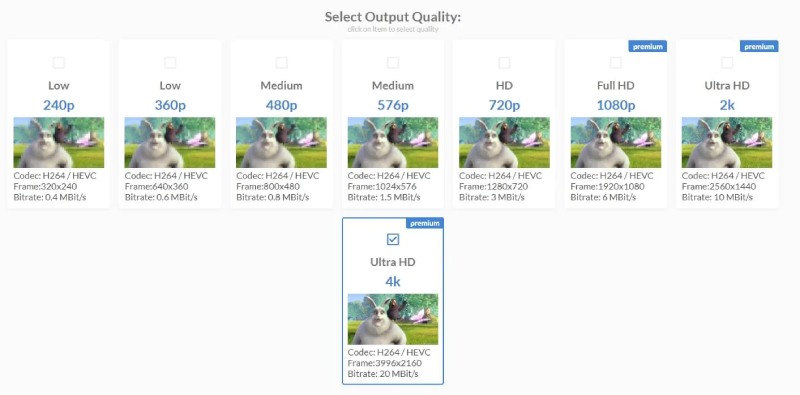
Pääpiirteet:
◆ Muunna matalan SD-videon HD-videoksi.
◆ Tarjoa videosäädön lisäasetuksia.
◆ Käytä tekoälyalgoritmeja videon tarkkuuden parantamiseen.
◆ Korjaa rikkinäiset artefaktit parannusprosessin aikana.
- Premium-paketin videollasi ei ole tiedostokokorajoitusta.
- Käytettävissä kaikilla laitteilla, myös matkapuhelimilla.
- Muunna videosi eri muotoon ja paranna sitä.
- Ei ikuista lisenssiä, mutta kalliita ostosuunnitelmia.
- Videon parantamiseen ei ole ilmaista kokeiluversiota.
Osa 3: Usein kysytyt kysymykset parhaista videon resoluution tehostajista
Onko olemassa kätevää videoresoluutioa parantavaa sovellusta matkapuhelimiin?
Kyllä on. Ja samanlaisia sovelluksia on enemmän kuin yksi. Jos haluat parantaa videon laatua Android- tai iPhone-laitteellasi, suosittelemme kahta sovellusta, Videoshop ja InShot. Molemmat sovellukset ovat saatavilla Android- ja iOS-järjestelmissä, ja voit käyttää niissä myös ilmaista palvelua.
Voinko skaalata videon 4K-tarkkuuteen videon resoluution tehostimella?
Kyllä, voit, jos käyttämäsi tehostajat tekevät sen, mitä ne väittävät olevansa. Monet tekoälyn tukemat ohjelmistot tai sovellukset väittävät, että heillä on 4K-vaihtoehtoja. Mutta joskus totuus on, että erittäin epäselvän tai pikseloidun videon skaalaaminen 4K-resoluutioon vaatii paljon vaivaa.
Onko verkossa ilmaista videon resoluution tehostajaa, joka tukee tekoälyä?
Ei siellä ei ole. Normaalisti hyvä tehostin, joka on varustettu AI-tekniikalla videon resoluution parantamiseksi, veloittaa tiettyjä maksuja. Jotkut voivat tarjota ilmaisen kokeilujakson, mutta se on harvoin täysin ilmaista.
Johtopäätös
Alkaen 4 parhaat videoresoluutiotehostimet edellä, voit nyt valita sinulle parhaiten sopivan videon laadun parantamiseksi tai jopa videoresoluutioiden mainostamiseksi. Tämän lisäksi, jos olet aloittelija, joka ei tiedä juurikaan editointitaidoista, mutta yrität tuottaa korkealaatuisen videon, ArkThinker Video Converter Ultimate voi olla sopiva valinta.
Mitä mieltä olet tästä postauksesta? Klikkaa arvostellaksesi tätä viestiä.
Erinomainen
Arvosana: 4.9 / 5 (perustuu 214 äänet)
Etsi lisää ratkaisuja
Muuta videon resoluutiota – pienennä tai lisää videon resoluutiota 6 parasta tapaa skaalata videota tekoälytekniikalla aloittelijoille Merkittäviä tapoja muuntaa 1080p ja 4K välillä ilman laadun heikkenemistä Opi hidastamaan iMoviessa ja hidastamaan videotasi Hidasta videota ja tee hidastettu video Androidilla Helpoimmat menetelmät videon nopeuden muuttamiseen Windowsissa ja MacissaSuhteellisia artikkeleita
- Editoi videota
- Zoomausvideon laadun parantaminen konferenssin aikana ja sen jälkeen
- Merkittäviä tapoja muuntaa 1080p ja 4K välillä ilman laadun heikkenemistä
- Videon resoluution pienentäminen latauksen nopeuttamiseksi
- 6 parasta tapaa skaalata videota tekoälytekniikalla aloittelijoille
- Mikä on 4K-resoluutio ja kuinka skaalata 4K-videoon?
- Poista emojit videoista PC:llä, Macilla, iPhonella ja Androidilla
- 5 parasta Video Enhancer -sovellusta tietokoneille ja matkapuhelimille
- Logon poistaminen videosta tietokoneella, iOS:llä ja Androidilla
- Hanki 5 parasta videovesileimanpoistoainetta videon vesileiman poistamiseen
- 3 Shutterstockin vesileimanpoistoainetta vesileimojen poistamiseen



